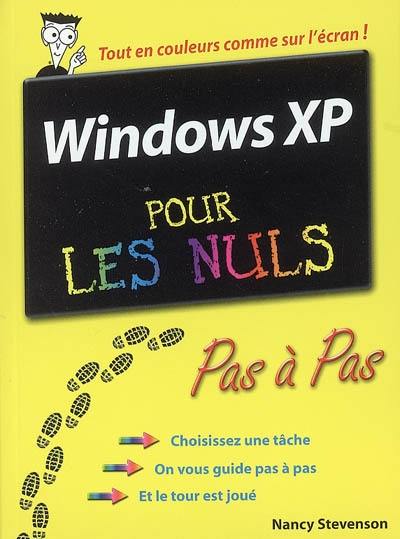Windows XP pour les nuls
pas à pas
Collection(s) :
Pour les nuls
Paru le
14/09/2005 |
Broché XIV-260 pages
Débutants
14.90 €
Indisponible
traduit de l'anglais par Véronique Congourdeau
Quatrième de
couverture
Modifier une image dans Paint
- Sélectionnez Démarrer, tous les Programmes, Accessoires, puis
Paint
- Dans la fenêtre qui s'affiche, ouvrez le menu Fichier et sélectionnez
Ouvrir. Localisez l'image que vous désirez modifier
(Figure 3.6) et ouvrez-la l'image s'affiche alors dans la fenêtre
(Figure 3.7).
- Vous pouvez maintenant modifier votre image de différentes
manières :
- Modifier les couleurs : Choisissez une couleur dans la
palette des couleurs, dans la coin inférieur gauche de la
fenêtre, et utilisez des outils comme l'Aérographe, la Brosse
ou le Pinceau pour l'appliquer.
- Sélectionne des portions de l'image : Vous pouvez utiliser
les outils Sélection ou Sélection libre pour sélectionner des
portions de votre image. Vous pouvez ensuite les supprimer
en choisissant Edition, puis Couper.
- Ajouter du texte : Sélectionnez l'outil Texte dans la partie
gauche de l'écran, puis cliquez sur l'image et faites glisser la
sélection pour créer une zone de texte dans laquelle vous
pourrez entrer et formater votre texte
- Dessiner des formes : Vous pouvez utiliser les outils
Rectangle, Polygones, Ellipse, Rectangle arrondi, Courbe ou
Ligne pour tracer des formes. Il suffit de cliquer et de faire
glisser la souris pour créer les formes
- Modifier l'image : Utilisez les options du menu image pour
modifier les couleurs, faire pivoter ou redimensionner
l'image.
- Sélectionnez Fichier, puis Enregistrer pour valider vos modifications.
Pour imprimer, sélectionnez Fichier, puis Imprimer.